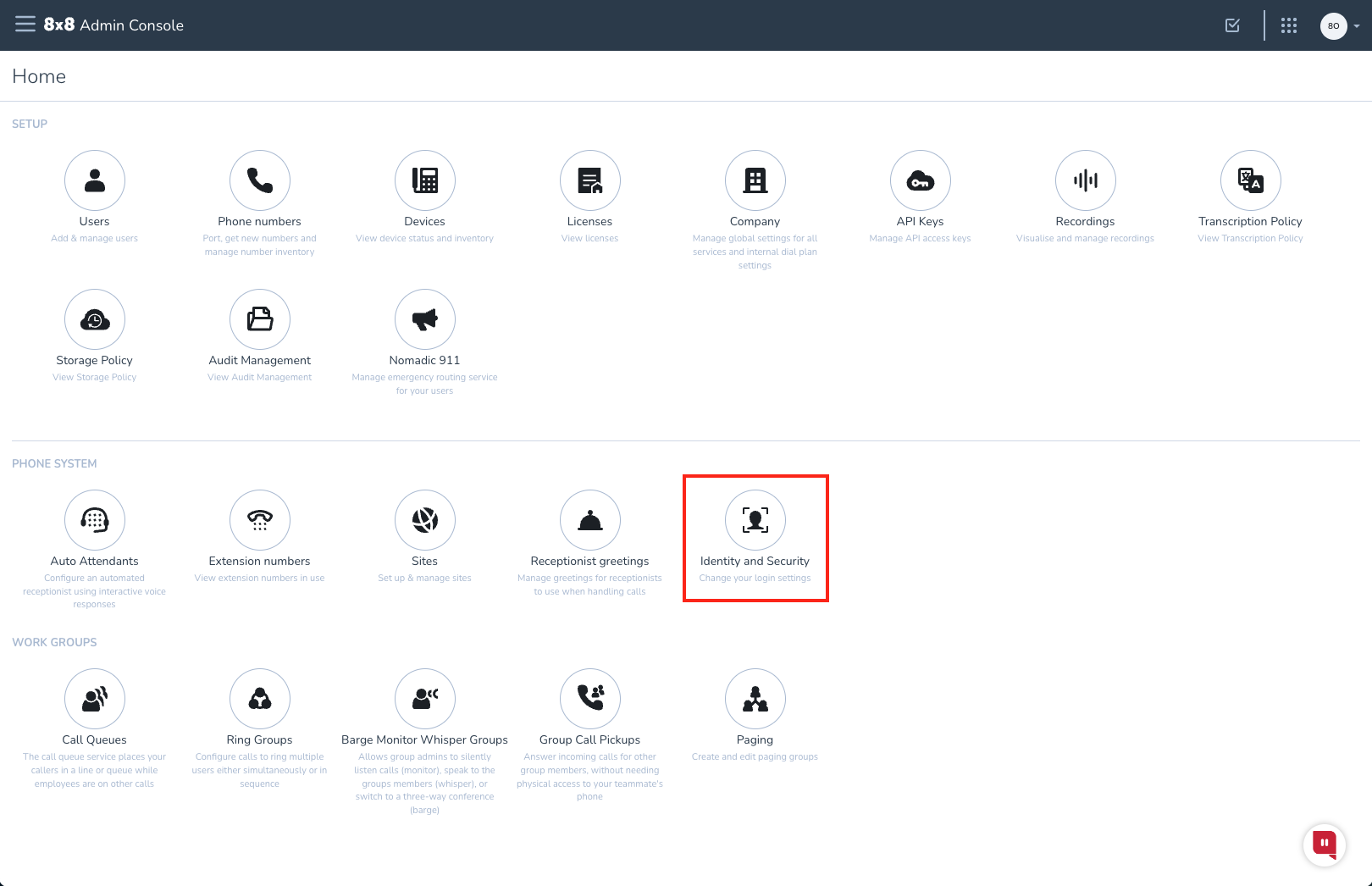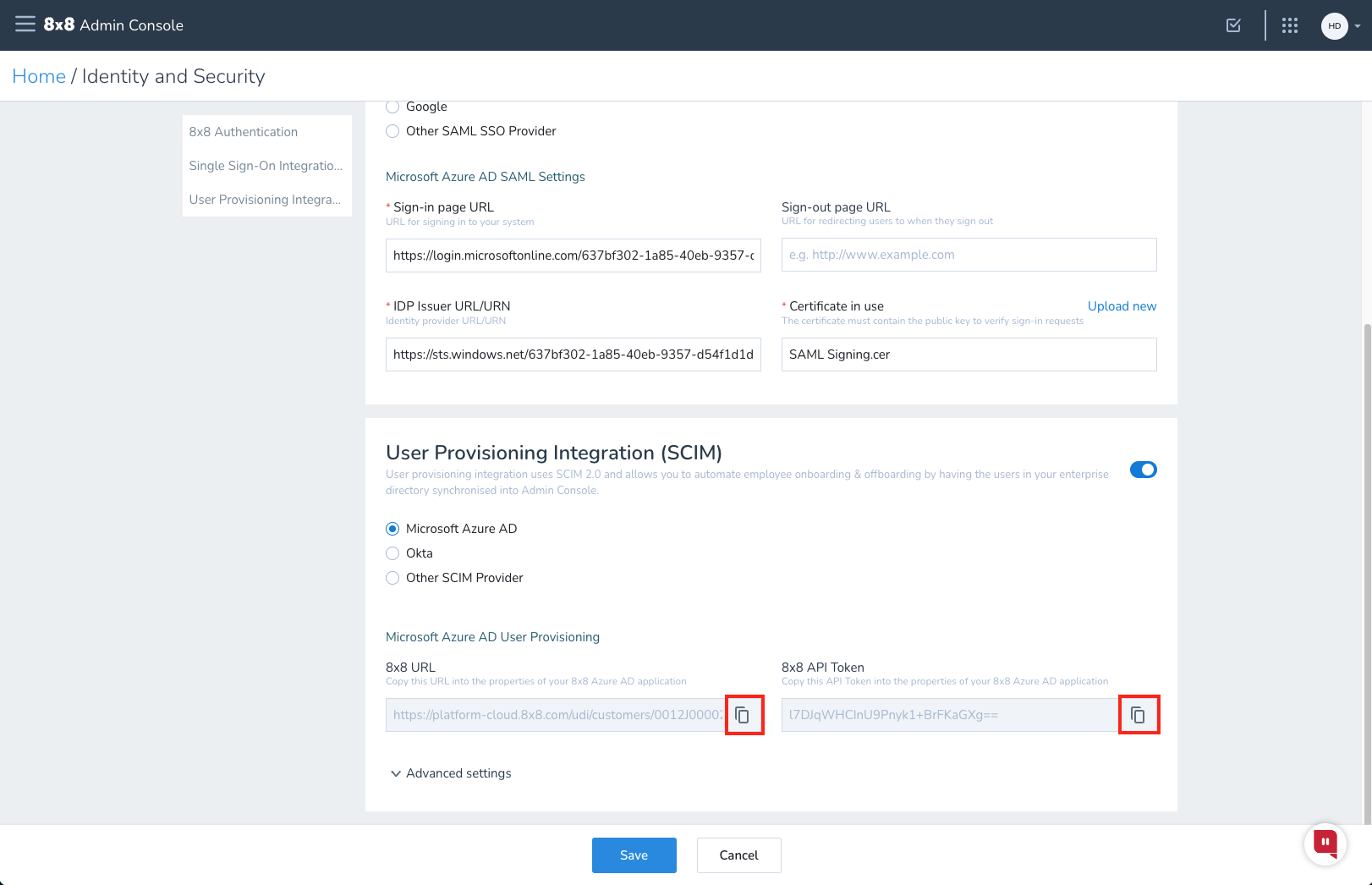教程:为 8x8 配置自动用户预配
本教程介绍了在 8x8 Admin Console 和 Microsoft Entra ID 中配置自动用户预配所需的步骤。 配置后,Microsoft Entra ID 会使用 Microsoft Entra 预配服务自动将用户和组预配到 8x8 以及取消预配。 有关此服务的功能、工作原理以及常见问题的重要详细信息,请参阅使用 Microsoft Entra ID 自动将用户预配到 SaaS 应用程序和取消预配。
支持的功能
- 在 8x8 中创建用户
- 在用户不再有访问需求的情况下,在 8x8 中停用用户
- 使用户属性在 Microsoft Entra ID 和 8x8 之间保持同步
- 单一登录到 8x8(推荐)
先决条件
本教程中概述的方案假定你已具有以下先决条件:
- 一个 Microsoft Entra 租户
- 具有配置预配权限的 Microsoft Entra ID 用户帐户(例如应用程序管理员、云应用程序管理员、应用程序所有者或全局管理员)。
- 任何级别的 8x8 X 系列订阅。
- 在管理控制台 中具有管理员权限的 8x8 用户帐户。
- 已配置 Microsoft Entra ID 单一登录。
注意
此集成也可以通过 Microsoft Entra 美国政府云环境使用。 你可以在“Microsoft Entra 美国政府云应用程序库”中找到此应用程序,并以公有云相同的方式对其进行配置。
步骤 1:规划预配部署
- 了解预配服务的工作原理。
- 确定谁在预配范围中。
- 确定在 Microsoft Entra ID 与 8x8 之间映射的数据。
步骤 2:将 8x8 配置为支持使用 Microsoft Entra ID 进行预配
本部分中的步骤将指导你配置 8x8 以支持通过 Microsoft Entra ID 进行预配。
若要在 8x8 管理控制台中配置用户预配访问令牌:
登录到管理控制台。 选择“标识和安全”。
在“用户设置集成(SCIM)”窗格中,单击切换键以启用,然后单击“保存”。
复制 8x8 URL 和 8x8 API 令牌值 。 在 8x8 应用程序的“预配”选项卡中,将在“租户 URL”和“机密令牌”字段中分别输入这些值。
步骤 3:从 Microsoft Entra 应用程序库添加 8x8
从 Microsoft Entra 应用程序库添加 8x8,以开始管理对 8x8 的预配。 如果之前为 8x8 设置过 SSO,则可使用同一应用程序。 但建议你在最初测试集成时创建一个单独的应用。 若要详细了解如何从库中添加应用,可以单击此处。
步骤 4:定义谁在预配范围中
借助 Microsoft Entra 预配服务,可根据对应用程序的分配和用户/组的属性来限定谁在预配范围内。 如果选择根据分配来限定要将谁预配到应用,可以按照下面的步骤操作,将用户和组分配到应用。 这一选项较为简单,大多数人都在使用。
如果选择仅根据用户或组的属性来限定要对谁进行预配,可以使用此处所述的范围筛选器。
先小部分测试。 在向全员推出之前,请先使用少量的用户和组进行测试。 如果预配范围设置为分配的用户和组,则可以先尝试将一两个用户或组分配到应用。 当预配范围设置为所有用户和组时,可以指定基于属性的范围筛选器。
如果你需要其他角色,可以更新应用程序清单以添加新角色。
步骤 5:配置对 8x8 的自动用户预配
本部分逐步介绍了如何配置 Microsoft Entra 预配服务,以根据 Microsoft Entra ID 中的用户和/或组分配在 8x8 中创建、更新和禁用用户和/或组。
若要在 Microsoft Entra ID 中为 8x8 配置自动用户预配,请执行以下操作:
至少以云应用程序管理员身份登录到 Microsoft Entra 管理中心。
浏览到“标识”>“应用程序”>“企业应用程序”
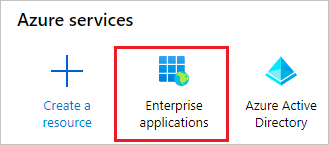
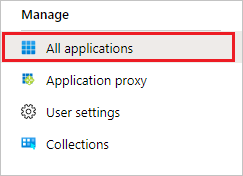
在“应用程序”列表中选择“8x8”。

选择“预配”选项卡。单击“入门”。

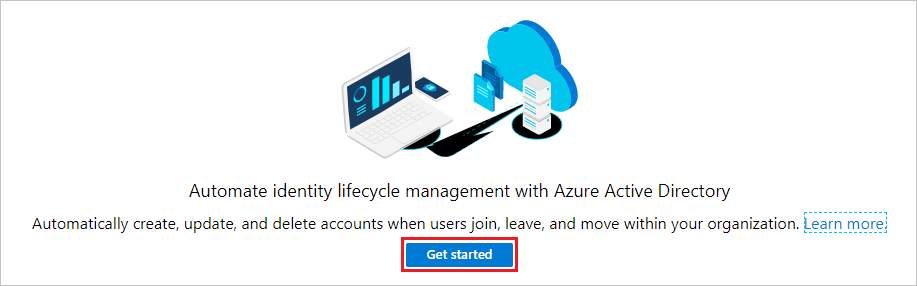
将“预配模式” 设置为“自动” 。

在“管理员凭据”部分下,将 8x8 URL 从管理控制台复制到“租户 URL” 。 将 8x8 API 令牌从管理控制台复制到“机密令牌” 。 单击“测试连接”,以确保 Microsoft Entra ID 可以连接到 8x8。 如果连接失败,请确保 8x8 帐户具有管理员权限,然后重试。
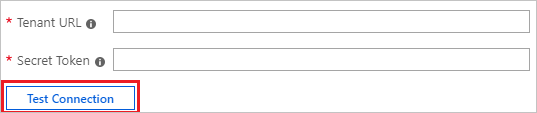
在“通知电子邮件”字段中,输入应接收预配错误通知的个人或组的电子邮件地址,并选中“发生故障时发送电子邮件通知”复选框 。

选择“保存”。
在“映射”部分下,选择“预配 Microsoft Entra 用户”。
在“属性映射”部分,查看从 Microsoft Entra ID 同步到 8x8 的用户属性。 选为“匹配”属性的特性用于匹配 8x8 中的用户帐户以执行更新操作。 如果选择更改匹配目标属性,则需要确保 8x8 API 支持基于该属性筛选用户。 选择“保存”按钮以提交任何更改。
Attribute 类型 说明 userName 字符串 设置用户名和联合 ID externalId 字符串 活动 Boolean title 字符串 emails[type eq "work"].value 字符串 name.givenName 字符串 name.familyName 字符串 phoneNumbers[type eq "mobile"].value 字符串 个人联系电话 phoneNumbers[type eq "work"].value 字符串 个人联系电话 urn:ietf:params:scim:schemas:extension:enterprise:2.0:User:department 字符串 urn:ietf:params:scim:schemas:extension:8x8:1.1:User:site 字符串 用户创建后无法更新 区域设置 字符串 默认情况下未映射 timezone 字符串 默认情况下未映射 若要配置范围筛选器,请参阅范围筛选器教程中提供的以下说明。
若要为 8x8 启用 Microsoft Entra 预配服务,请在“设置”部分将“预配状态”更改为“打开”。

通过在“设置”部分的“范围”中选择所需的值,定义要预配到 8x8 的用户和/或组 。

已准备好预配时,单击“保存” 。

此操作会对“设置”部分的“范围”中定义的所有用户和组启动初始同步周期 。 初始周期执行的时间比后续周期长,只要 Microsoft Entra 预配服务正在运行,后续周期大约每 40 分钟就会进行一次。
步骤 6:监视部署
配置预配后,请使用以下资源来监视部署: